Windows ha da tempo la capacità di creare unpunto di accesso. È soggetto all'hardware corretto presente sul sistema, ovvero il chipset di rete deve supportarlo. Su Windows 7 e 8 / 8.1, l'hotspot mobile è abilitato tramite il prompt dei comandi. Su Windows 10, c'è un piccolo interruttore nel Centro operativo che si occupa di tutto. Tuttavia, questo hotspot funziona in modo leggermente diverso e gli utenti di Windows 10 1803 potrebbero voler creare un hotspot dal prompt dei comandi. In tal modo, potresti aver scoperto che non esiste alcun supporto di rete ospitata per Wlan sul tuo chipset, nonostante sia possibile creare un hotspot. Inoltre, potresti aver ospitato il supporto di rete su Creators Update ma sembra essere scomparso. Questo problema è il risultato di driver.

Causa
Quando hai aggiornato Windows 10 a una versione più recente, sono stati installati anche nuovi driver. Per alcuni chipset di rete selezionati, vale a dire quelli elencati di seguito, ciò non ha comportato alcun supporto di rete ospitata.
- Intel® Dual Band Wireless-AC 3165
- Intel® Dual Band Wireless-AC 3168
- Intel® Dual Band Wireless-AC 7265
- Intel® Dual Band Wireless-AC 8260
- Intel® Dual Band Wireless-AC 8265
- Intel® Dual Band Wireless-N 7265
- Intel® Tri-Band Wireless-AC 17265
- Intel® Tri-Band Wireless-AC 18260
- Intel® Wireless-AC 9260
- Intel® Wireless-AC 9461
- Intel® Wireless-AC 9462
- Intel® Wireless-AC 9560
- Intel® Wireless-N 7265
Controlla Network Chispet
Puoi verificare se hai uno di questi chipset aprendo Gestione dispositivi. Espandi Schede di rete e cerca uno di questi chipset.
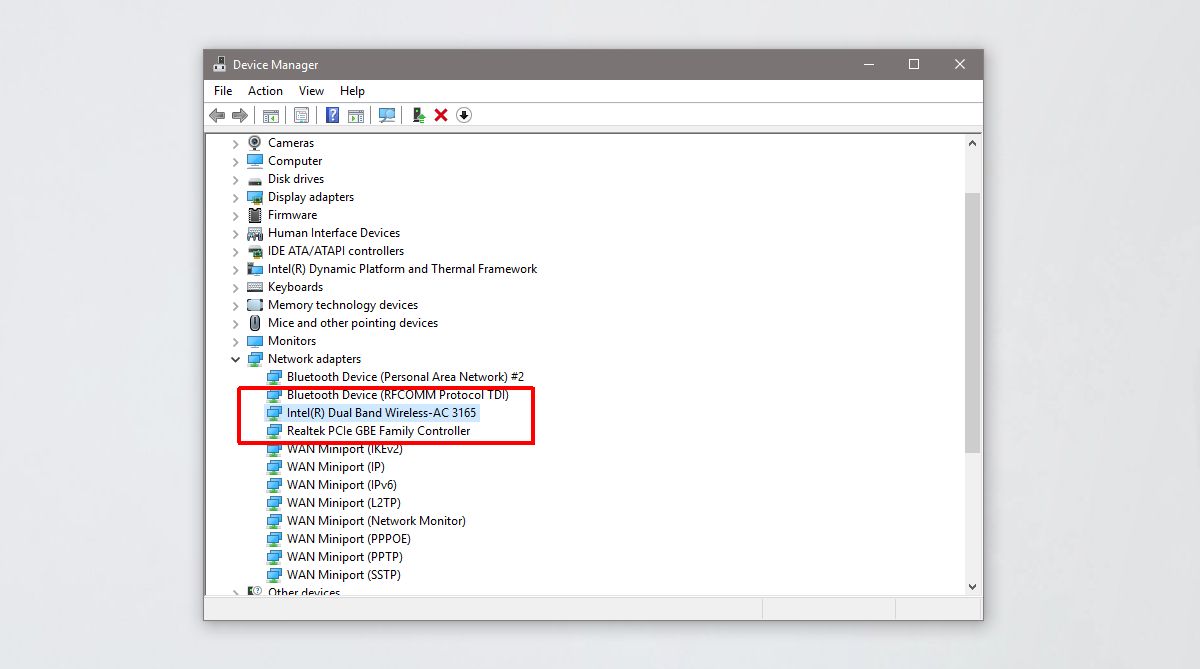
Fix No Hosted Network Support
Il problema risiede nel driver di rete che seiutilizzando. Non è stato aggiornato per essere compatibile con la nuova API su Windows 10 1708 e versioni successive. La versione del driver 17.16.0 è quella che ti fornirà il supporto della rete ospitata ma sei stato aggiornato a una versione successiva. La soluzione è ripristinare il driver o installare quello vecchio che è un po 'complicato.
Se hai un'opzione di rollback in Gestione dispositivi, usala. In caso contrario, è necessario scaricare il software e i driver Intel® PROSet / Wireless per Windows 8. La versione di questo driver è la 17.16.0.
Successivamente, è necessario avviare il sistema in modalità provvisoria. Per avviare Windows 10 in modalità provvisoria, apri il menu Start e fai clic sul pulsante di accensione. Tieni premuto il tasto Maiusc e fai clic su Riavvia nel menu di accensione. Al riavvio del sistema, vai a Risoluzione dei problemi> Opzioni avanzate> Visualizza altre opzioni di ripristino> Impostazioni di avvio e fai clic su Riavvia. Nella schermata successiva, tocca il tasto 4.
Una volta che sei in modalità provvisoria, non dovresti essere connesso alla tua rete WiFi. Se lo sei, dimentica la rete dall'app Impostazioni.
Apri Gestione dispositivi ed espandi ReteAdattatore. Seleziona il tuo chipset e fai clic con il tasto destro del mouse. Dal menu di scelta rapida, selezionare Aggiorna driver. Seleziona Cerca il software nel mio computer> Fammi scegliere da un elenco di driver disponibili sul mio computer. Dall'elenco, seleziona il driver Intel per il tuo chipset e consenti l'installazione.
È possibile che venga visualizzato un errore al termine dell'installazionee l'installazione potrebbe richiedere del tempo (fino a 15 minuti). Indipendentemente da ciò, riavvia il sistema e tornerai alla modalità normale. Esegui il comando seguente e il supporto di rete ospitato ora dovrebbe funzionare. Anche la versione del driver deve essere ridotta a 17.16.0 o precedente.
netsh wlan show drivers
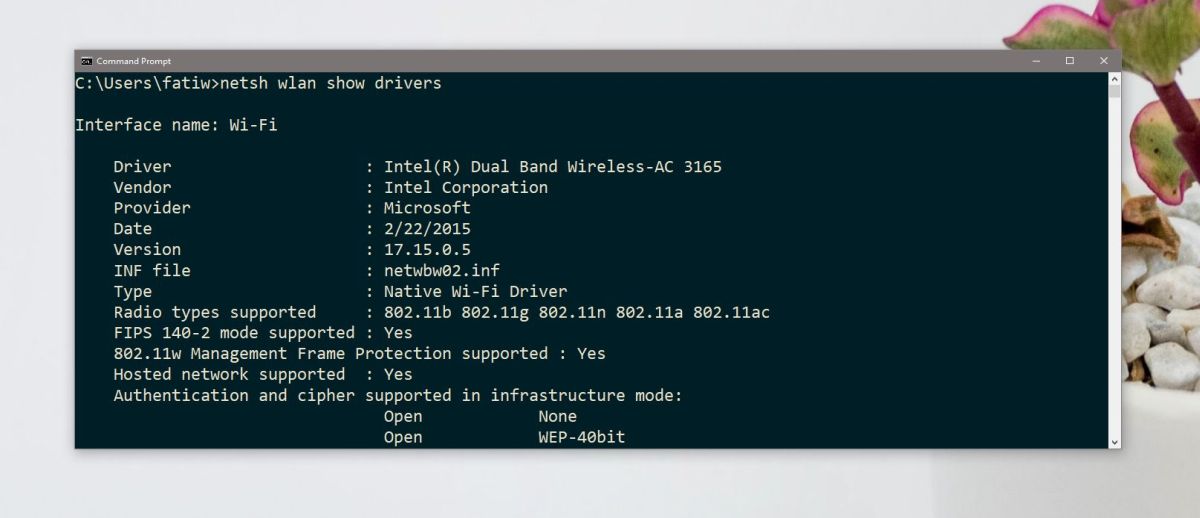
Ogni volta che desideri tornare all'ultima versione del driver, vai su Gestione dispositivi, espandi Schede di rete, fai clic con il pulsante destro del mouse sul chipset e seleziona Aggiorna driver.













Commenti